
Sisukord:
- Tarvikud
- Samm: vajalikud tööriistad
- Samm: alustades vooluahelate skeemidest
- 3. samm: lülitusskeemi koostamine
- Samm: Pi seadistamine
- Samm: muutke andmebaasid shemaatiliseks
- 6. samm: kood (Pi ja ESP)
- Samm: asjade ESP32 pool
- 8. samm: korpuse valmistamine
- 9. samm: joonistage välja oma augud/süvendatud osad, kuhu soovite
- Samm: tehke augud ja lõiked
- Samm 11: komponentide jootmine PCB -le
- 12. samm: kogu ümbrise paigaldamine
- Samm 13: Viimistlus: välispind
- 14. samm: mõned välis-/sisekorraldused
- 15. samm: tulemus
- Autor John Day [email protected].
- Public 2024-01-30 08:48.
- Viimati modifitseeritud 2025-01-23 14:40.
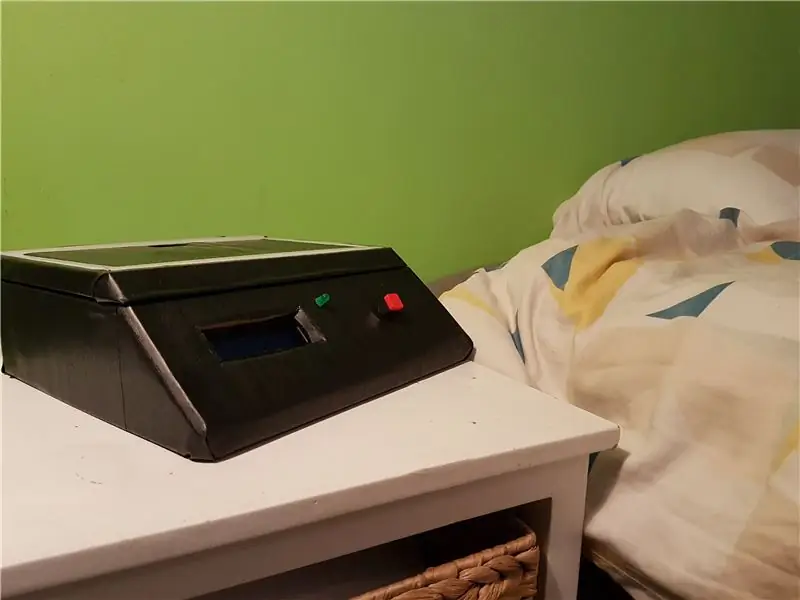
GOOB on lühend "Get Out Of Bed", mis sobib hästi minu projektiga. Tahtsin luua seadme, mis aitab mind hommikul ärgata, kuna see pole kõige lihtsam ülesanne. Põhiidee on see, et äratuskell ei peata äratust enne, kui tõusete voodist ja jääte voodist välja rohkem kui mõneks minutiks. Tahtsin lisada ka muid eeliseid, nagu äratusfunktsiooniga öölamp ja traadita laadija. Nii et lähme ehituse juurde!
Tarvikud
Need on komponendid, mida vajate.
1. Coppertape (Aliexpress)
2. ESP32 X 1 (Aliexpress)
3. IR kaugusandur Sharp 2y0A21 X 1 (Aliexpress)
4. Takistid ja muud väikesed komponendid
4a. 2K takisti
4b. 1Kresistor
4c. kaablid
5. Traadita laadija (Aliexpress)
6. Nupp X 1
7. TIP120 X 1 (Aliexpress)
8. LCD X 1 (Aliexpress)
9. LED -riba (Aliexpress)
10. Potentsiomeeter X 1
11. Suminer X 1
12. MCP 3008 X 1 (Amazon)
13. SN74HC595N X 1
14. PCB (jootmiseks)
15. VaarikasPI X 1
16. Puit (min 25X70 cm)
17. Kleebisteip
(väljast)
18. Traadita dongle (Amazon)
kõigi komponentide koguhind peaks jääma vahemikku 90 kuni 170 eurot (sõltub sellest, kas teil on aega või mitte (aliexpress))
Samm: vajalikud tööriistad
1. jootekolb/jaam (kui soovite selle trükkplaadile jootma)
2. Mõned põhilised puutöövahendid
3. Puiduliim
4. Kuum liimipüstol (osade kinnitamiseks korpusele)
5. Liivapaber
6. Kastilõikurid
7. Puurida
8. Tööriistad (valikuline)
Samm: alustades vooluahelate skeemidest
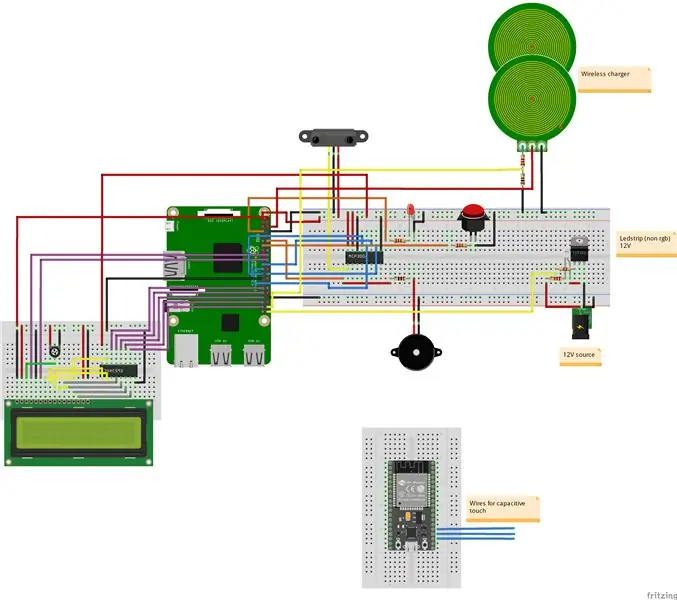
ESP32
ESP32 plaan on postitada Pi veebiserverisse, kui inimene siseneb oma voodisse või lahkub sellest. Sellepärast ei ühenda ESP otse Pi -ga.
IR -kauguse andur on terav 2y0A21
Te vajate MCP3008, et muuta analoogandmed loetavateks digitaalseteks andmeteks. kui soovite lisada muid analoogandureid, saate need lihtsalt ühendada MCP ülejäänud vabade nööpnõeltega
LCD ekraan
Siin valisin mõne vahetusregistriga LCD -ekraani, et mõned GPIO -nööbid pi -st päästa. Samuti võite valida LCD -ekraani ühendamise otse pi -ga või kasutada isegi OLED -ekraani, kui soovite seda.
LED -riba
Olen kasutanud kodus leitud LED-riba, see on mitte-RGB mudel. Minu tarbeks pidasin seda silmas. Kui soovite disaini veelgi laiendada ja kasutada rgb LED -riba, saate seda teha. Teil oleks rohkem transistore ja peaksite ka mõnda koodi muutma.
3. samm: lülitusskeemi koostamine


Kasutades kõiki mainitud elemente ja vaadates skeemi, saate ahela uuesti luua.
Alustasin vooluahela ehitamisest leivapulgale, et seda oleks lihtne testida ja nokitseda, kuid kui soovite selle otse PCB -le jootma hakata, saate seda ka teha.
Samm: Pi seadistamine
Enne komponentide programmeerimist tuleb pi abil teha mõned sammud.
Samm: seadistage WLAN staatiliseks ja kasutage WLAN 1 -d wifi -ühendusena
Selle sammu jaoks jätan ma lingi Raspberry ametlikule saidile, kus saate lihtsalt järgida samme (juhised leiate siit)
2. samm: seadistage Mysql andmebaas pi
See on vajalik uniandmete hilisemaks hankimiseks. Selle kohta leiate Internetist ka piisavalt õpetusi, nii et ma ei hakka siin kõike selgitama. (link ühele õpetusele siin)
Samm: seadistage apache veebiserver
See on päris lihtne. Peate lihtsalt tegema 'sudo apt install apache2' ja ongi kõik. Nüüd saate saidi kataloogis "/var/www/html" muuta minu githubist leitud html, css ja js
Samm: muutke andmebaasid shemaatiliseks
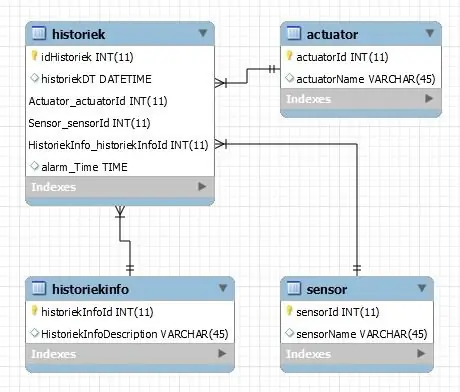
Andmebaasi jaoks olen valinud lihtsa kujunduse, millel on juurdepääs kõige vajalikumatele asjadele, mida soovin edasiseks laiendamiseks isegi mõne täiendava asjaga sisse logida.
6. samm: kood (Pi ja ESP)
Kodeerimiseks kasutan Pycharmi lihtsat programmi, mida kasutan koolis.
ESP32 programmeerimine Olen valinud arduino IDE kasutamise. Koodi oma ESP -le saatmiseks peate IDE -sse installima mõned lisaplaadid (õpetus siin).
Koodi saamiseks minge minu GitHubi lehele
Samm: asjade ESP32 pool
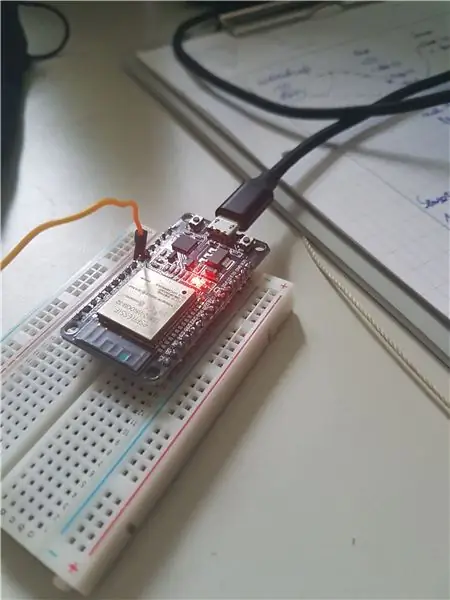

Siin on see üsna lihtne. Koodiga, mille leiate minu githubist, peate lihtsalt ühendama vasest linttraadi tihvtiga 4 (mahtuvuslik puutepulk) ja võite selle lihtsalt padja sisse või laiali panna.
Esp32 ühendamiseks pi -ga peate lihtsalt looma ühenduse pääsupunktiga, mille nimi on ESP32, parooliga 12345678 ja minge oma nutitelefoni kaudu ruuterilehele. Seal valige menüü ja valige uus juurdepääsupunkt. Siin valite oma pi juurdepääsupunkti nime ja sisestage parool, see on kõik!
8. samm: korpuse valmistamine


Lõika oma puit väiksemateks tükkideks ja liimige need karbikujuliseks (ärge liimige ülemist külge)
9. samm: joonistage välja oma augud/süvendatud osad, kuhu soovite

Sellele pliiatsiga joonistamine tundus minu jaoks parim viis.
Samm: tehke augud ja lõiked


Süvenenud osade jaoks leidsin lihtsaima viisi seda teha karbilõikuriga ja seda veel lihvpaberiga lihvides siluda. See oli võimalik minu puiduliigi tõttu. Teiste aukude puhul soovitaksin kasutada jõutööriistu, kuid augu puurimine ja freessaag toimiks samuti.
Samm 11: komponentide jootmine PCB -le


See samm ei ole kohustuslik, kuid annab komponentidele puhtama välimuse ja seda on lihtsam puidust korpusesse paigaldada.
12. samm: kogu ümbrise paigaldamine

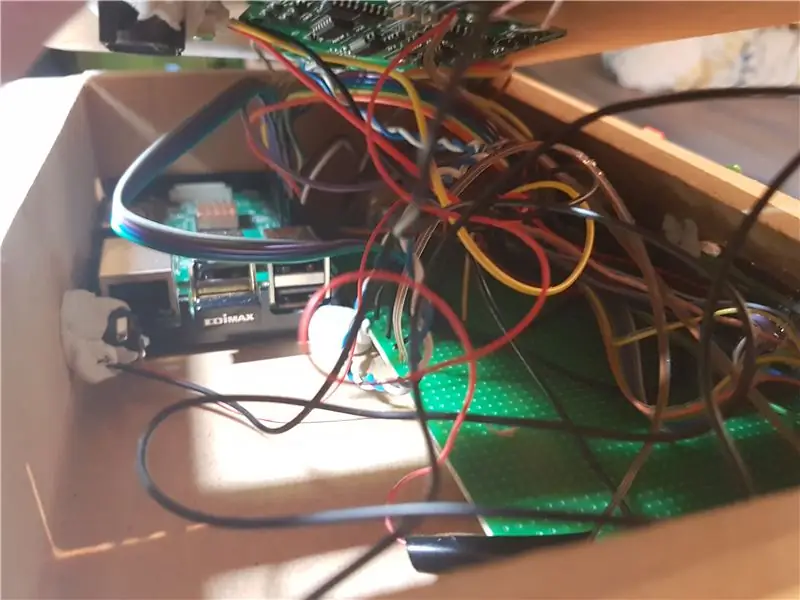
Vaadake, kas kõik sobib korpusega. võite alustada mõnede osade kuumliimimist, kuid pidage meeles, et välisilme kena välimuse tagamiseks peate siiski kleepima plastikkleebise, nii et ma soovitaksin kuumliimiga oodata.
Samm 13: Viimistlus: välispind

Olen otsustanud kasutada suurt kleebist, mis annab välisilmele kena välimuse. saate valida ka värvi jaoks.
14. samm: mõned välis-/sisekorraldused
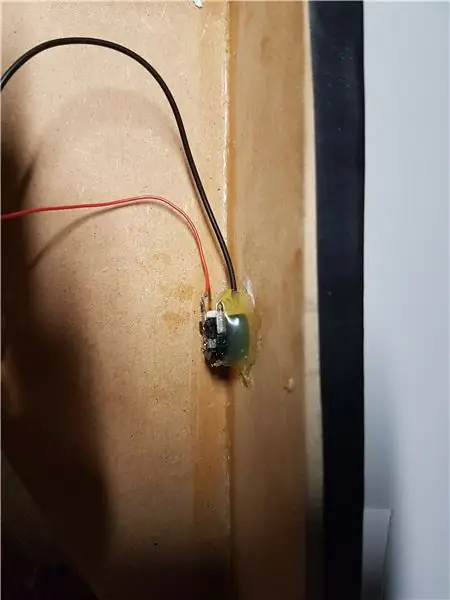
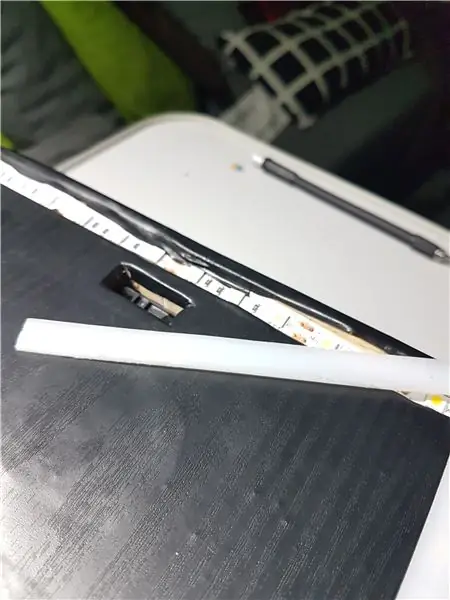
Nüüd on aeg kuumalt liimida mõned osad korpusele ja kui soovite LED -tuled nagu mina lõpetada, võite minna kohaliku hobipoodi juurde ja otsida valgustuse hajutamiseks piimaplastist sarnast materjali. Võite lõigata mõned õhukesed jooned ja asetada need LED -ide kohale, nagu näidatud.
15. samm: tulemus


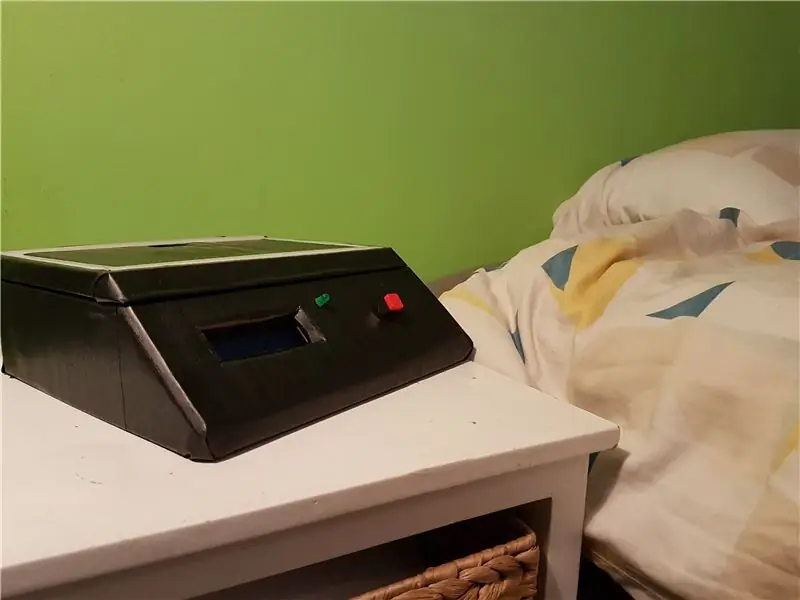
Töökorras äratuskell, mida saab juhtida juhtmevaba laadimisvõimalusega veebisaidilt ja mida saab kasutada ka öölambina. Pärast selle äratuskella paigaldamist ei ole edasilükkamist.
Soovitan:
Mull -äratuskell teeb ärkamise lõbusaks (ish): 7 sammu (koos piltidega)

Mull -äratuskell teeb ärkamise lõbusaks (ish): sumiseva äratuskella peale ärkamine on nõme. Olen üks neist inimestest, kellele ei meeldi ärgata enne, kui päike loojub (või on juba mitu tundi väljas olnud). Nii et mis oleks parem viis ärkamine lõbusaks teha kui voodis mullipidu! Arduino ja
Groundhogi päeva äratuskell: 12 sammu (koos piltidega)

Groundhog Day äratuskell: Groundhog Day äratuskell koosneb Panasonicu RC-6025 klappkellast, mis on modifitseeritud nii, et äratuse ajal hakkab mängima filmi Groundhog Day heli. Põhjus, miks ma selle seadme lõin, on see, et Groundhog Day (mõlemal päeval) ja film) pidas spets
Voodi kõrval olev MP3 -äratuskell: 6 sammu (koos piltidega)

Voodiäärsed MP3 -äratuskellad: Selle projekti jaoks tahtsin teha mugava ja täielikult funktsionaalse öise äratuskella. Minu isiklikud eeltingimused öökella äratuskella jaoks on järgmised: loetav iga valguse korral, öösel aga mitte pimestav MP3 äratushelid Atraktsioon
DIY seesamise tänava äratuskell (koos tulekahjuhäirega!): 6 sammu (piltidega)

DIY seesamise tänava äratuskell (koos tulekahjuhäirega!): Tere kõigile! See projekt on minu esimene. Kuna mu nõbude esimene sünnipäev oli tulemas, tahtsin talle erilise kingituse teha. Kuulsin onult ja tädilt, et ta läheb Sesame Streetile, nii et otsustasin koos oma õdede -vendadega teha äratuskella
Phaseri lõhkenud äratuskell!: 7 sammu (koos piltidega)

Phaser Blasted Alarm Clock !: Väsinud ärkamisest selle tüütu äratuskella peale, mis lihtsalt ei peatu? Vaigista see selle muudetud klassikalise Sega Light Phaseriga. " Tee mu päev! " See on püstoliga äratuskella muudetud versioon, mis on leitud MAKE 8. köitest
